Tech
Kesalahan Memori Supply Memory – Cara memperbaikinya

Jika Anda mengalami masalah dengan printer HP dan muncul pesan seperti ‘Supply Memory Error’ dengan kode 10.1000, 10.0002, 10.00.10, 10.00.00, 10.10.00, atau sejenisnya, berikut beberapa langkah yang bisa dicoba untuk menyelesaikan permasalahan tersebut.
Jika Anda sudah mencoba langkah-langkah umum, seperti mematikan dan menghidupkan printer, serta melepas dan memasang toner tanpa hasil, selanjutnya, apabila printer masih bermasalah, pertimbangkan opsi alternatif untuk menyelesaikan masalah.
Jangan khawatir, saya akan menyelamatkan hari Anda. Untuk lebih jelasnya, berikut adalah informasi yang akan Anda pelajari dari halaman ini:
Mengapa printer HP Anda menampilkan ‘Supply Memory Error’
Jadi, kesalahan memori persediaan umumnya terjadi ketika kontak logam/chip pada kartrid toner HP tidak terhubung dengan benar ke kontak yang sesuai di dalam printer.
Jadi, saat Anda mengganti kartrid kosong dengan toner baru, printer bisa menampilkan pesan ‘Supply Memory Error‘. Masalah ini sering terjadi, terutama pada kartrid kompatibel yang gagal dan data mikrochipnya kedaluwarsa, yang sering terjadi setelah pembaruan printer.
Masalah ini umumnya mempengaruhi berbagai model HP LaserJet Pro, terutama seperti HP M1212nf, HP P3015, dan HP LaserJet Pro M277dw, serta sejumlah besar printer laser HP lainnya.
Apa Penyebab HP Supply Memory Error dan Cara Mengatasinya.
Ada 4 masalah umum yang dapat membuat printer berhenti berfungsi; untungnya, perbaikannya cukup mudah.
Beberapa masalah umum melibatkan kehilangan kemasan, kertas macet, atau strip pelindung yang belum dilepas. Selanjutnya, kontak logam yang terjepit atau rusak dapat mengganggu koneksi toner ke printer. Adanya pecahan plastik juga bisa menyebabkan toner keluar dari posisinya. Terakhir, perangkat lunak/firmware printer yang kedaluwarsa dapat menjadi sumber masalah.
Untuk mengembalikan fungsi printer, pertimbangkan perbaikan berikut:
Kehilangan kemasan atau strip pelindung
Sebelum Anda memasang kartrid toner baru, pastikan untuk melepas strip pelindung berwarna oranye dan klip plastik yang melindungi kartrid. Tanpa tindakan ini, klip tersebut dapat menghambat proses pencetakan pada printer Anda.
Klip menonjol seperti jempol yang sakit, dengan strip pelindung di samping toner yang harus ditarik untuk melepaskan strip. Secara visual, mungkin juga terlihat seperti sepotong plastik pada gambar di bawah.

Kontak Logam tergencet
Printer mendeteksi kartrid toner melalui dua kontak logam yang harus terhubung ke kontak pada kartrid. Namun, jika kontak tidak bersentuhan, printer akan menganggap toner belum terpasang.
Untuk memulai, keluarkan kartrid toner dan cari microchip atau dua kotak logam. Selanjutnya, visualisasikan di mana konektor ini akan terhubung di dalam printer, dan cari konektor yang sesuai (pastikan printer dimatikan dan dicabut).
Pastikan konektor logam terhubung dengan toner dengan menariknya pelan-pelan setelah dipasang.
Sebelum memasang toner pengganti, pastikan printer dalam keadaan bersih untuk menghindari masalah seperti kehilangan bahan kemasan atau kertas macet. Selain itu, jika Anda menggunakan kartrid yang diproduksi ulang, periksa apakah microchip terpasang dengan benar, tidak kotor, dan tidak tertutup oleh sesuatu.


Potongan plastik pecah
Jika kartrid toner mengalami kerusakan sehingga slot plastiknya putus, kemungkinan besar kartrid tidak terpasang dengan benar di dalam printer. Sebagaimana masalah memori persediaan sebelumnya, kontak yang tidak tersambung dengan benar. Oleh karena itu, satu-satunya solusi adalah mengganti kartrid toner dengan yang baru.

Perbarui firmware/perangkat lunak Anda.
Printer Anda secara rutin mendapatkan pembaruan firmware dari pabrikan. Jika Anda mengalami kesalahan karena perangkat lunak kedaluwarsa, jangan khawatir. Kunjungi Google dan cari ‘firmware [model printer Anda]’ untuk mengunduh versi terbaru. Dengan melakukan pembaruan ini, Anda seringkali dapat memperbaiki banyak masalah printer. Pastikan untuk mendapatkan firmware terbaru di situs web HP.
Pesan kesalahan memori persediaan bisa disebabkan oleh kartrid toner yang tidak asli atau kadaluarsa.
Firmware printer dapat mengirimkan pesan kesalahan supply memory. Oleh karena itu, satu-satunya solusi yang dapat diambil adalah meminta perusahaan tempat Anda membeli kartrid untuk menggantinya dengan yang baru. Dengan begitu, semoga tips ini membantu dan printer Anda dapat kembali berfungsi.
Jadi, bagaimana pengalaman Anda dengan langkah-langkah perbaikan ini? Ceritakan dan berikan insight apakah perbaikan tersebut berhasil di bagian komentar di bawah ini!
-

 Cryptocurrency9 bulan ago
Cryptocurrency9 bulan agoApa itu Metasmining? Apakah Aman?
-

 Tech12 bulan ago
Tech12 bulan agoCara Mengatasi PUBG Mobile Authorization Denied 611 Error
-
![Cara Mengatasi AnyDesk Tidak Berfungsi di Windows 11 & 10 [7 Solusi]](https://trikponsel.com/wp-content/uploads/2023/05/anydesk-logo-260x240.webp)
![Cara Mengatasi AnyDesk Tidak Berfungsi di Windows 11 & 10 [7 Solusi]](https://trikponsel.com/wp-content/uploads/2023/05/anydesk-logo-80x80.webp) Tech12 bulan ago
Tech12 bulan agoCara Mengatasi AnyDesk Tidak Berfungsi di Windows 11 & 10 [7 Solusi]
-

 Tech10 bulan ago
Tech10 bulan agoCara Mengatasi Instax Mini 11 Tidak Berfungsi
-

 Tech9 bulan ago
Tech9 bulan agoTutorial Lengkap: Cara Menghapus AnyDesk Sepenuhnya
-

 Tech12 bulan ago
Tech12 bulan agoCara Menggunakan ChatGPT dengan Google Colab
-

 Tech10 bulan ago
Tech10 bulan agoBagaimana Cara Menyembunyikan Balasan Pada Threads?
-

 Tech9 bulan ago
Tech9 bulan agoreCAPTCHA tidak berfungsi di Chrome: cara memperbaikinya